Trong chương trình Excel, các hàm đếm COUNT, COUNTA, COUNTIF, COUNTIFS, COUNTBLANK trong Excel được sử dụng để đếm số lượng dữ liệu và đối tượng trong một bảng tính. Trong bài viết này, Tin học văn phòng Pro sẽ cung cấp hướng dẫn chi tiết về cách sử dụng các hàm đếm này. Hãy cùng tham khảo nhé!
- Hướng dẫn dưới đây được thực hiện trên laptop hệ điều hành Windows, phiên bản Excel 2016. Bạn có thể thực hiện tương tự trên các phiên bản Excel 2007, 2010, 2013 và 2019.
- Bạn có thể tải một số bài tập thực hành hàm đếm trong Excel để làm quen nhé!
Các hàm đếm phổ biến trong Excel
Có tổng cộng 5 loại hàm đếm được sử dụng để đáp ứng các điều kiện khác nhau, bao gồm:
| Tên Hàm | Giải thích |
| Hàm COUNT | Được sử dụng để đếm số lượng ô có chứa giá trị số trong một phạm vi cụ thể |
| Hàm COUNTIF | Dùng để đếm số lượng ô thỏa mãn một điều kiện duy nhất |
| Hàm COUNTIFS | Tương tự như COUNTIF, tuy nhiên cho phép đếm theo nhiều điều kiện khác nhau |
| Hàm COUNTA | Sử dụng để đếm số lượng ô không rỗng trong một phạm vi |
| Hàm COUNTBLANK | Được sử dụng để đếm số lượng ô trống trong một phạm vi |
Ngoài ra, ta còn có thể sử dụng hàm COUNTIF hoặc COUNTIFS để đếm theo điều kiện, tùy thuộc vào số lượng điều kiện cần áp dụng.
Đếm theo điều kiện với COUNTIF/COUNTIFS
Đếm 1 điều kiện – hàm COUNTIF
Hàm COUNTIF được sử dụng để đếm số ô thỏa mãn điều kiện (criteria) trong một vùng dữ liệu được chọn (range).
Cú pháp hàm COUNTIF:
=COUNTIF(range, criteria)
Trong đó:
- Range: Vùng dữ liệu cần đếm
- Criteria: Điều kiện để đếm. Ví dụ: “TXD”; “>70”; 100;…
Ví dụ:
Bạn có bảng thống kê các mặt hàng và số lượng tồn tương ứng như hình dưới.
Để thống kê số lượng mặt hàng có số lượng tồn trên 150 sản phẩm, bạn nhập công thức:
=COUNTIF(C2:C11,>150)
Kết quả trả về cho thấy có tổng cộng 8 mặt hàng có số lượng tồn trên 150 sản phẩm.
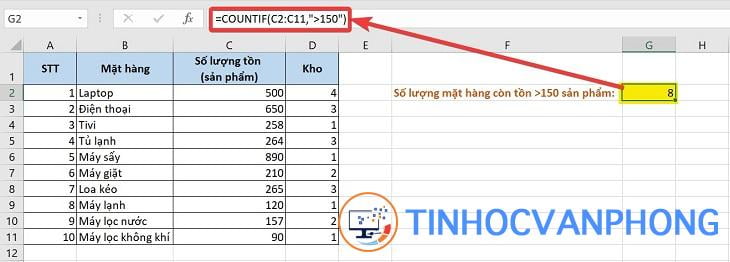
Lưu ý:
- Có thể sử dụng các ký tự đại diện trong điều kiện: Ví dụ: Dấu ? đại diện cho một ký tự bất kỳ ?ĐH?, dấu * đại diện cho nhiều ký tự bất kỳ ĐH*.
- Để tìm điều kiện là các dấu ? hoặc *, bạn cần thêm dấu ở trước (Ví dụ: ?, ~*)
- Hàm COUNTIF không phân biệt chữ hoa/chữ thường.
Đếm với 2 điều kiện trở lên dùng hàm COUNTIFS
Hàm COUNTIFS được sử dụng để đếm số ô thỏa mãn nhiều điều kiện trong một vùng dữ liệu đã chọn.
Cú pháp của hàm COUNTIFS là:
=COUNTIFS(range1, criteria1, range2, criteria2, …) Trong đó:
- range1, range2…: Có thể có tối đa 127 dãy các ô để đếm. Chúng có thể là ô chứa số, chữ, tên, mảng hoặc tham chiếu đến các ô chứa số, các ô rỗng sẽ được bỏ qua.
- criteria1, criteria2…: Có thể có tối đa 127 điều kiện để đếm.
Lưu ý rằng mỗi ô trong vùng dữ liệu chỉ được đếm nếu tất cả các điều kiện tương ứng với ô đó đều đúng.
Ví dụ:
Bạn có một bảng thống kê các mặt hàng và số lượng tồn tại kho tương ứng như hình dưới.
Để đếm số mặt hàng tại kho 1 có số lượng tồn trên 150 sản phẩm, bạn nhập công thức:
=COUNTIF(C2:C11,”>150″,D2:D11,1)
Kết quả trả về cho thấy có tổng cộng 2 mặt hàng tại kho 1 có số lượng tồn trên 150 sản phẩm.
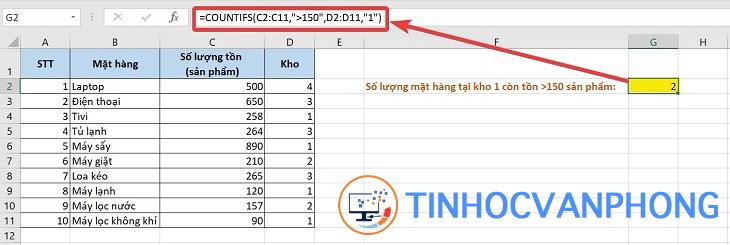
Hàm đếm ô không trống COUNTA
Hàm COUNTA được sử dụng để đếm số lượng ô không trống (bao gồm cả ô chứa giá trị chuỗi và số) trong một vùng dữ liệu cụ thể.
Cú pháp hàm COUNTA:
=COUNTA(giá trị1, giá trị2,…)
Trong đó:
*giá trị1, giá trị2,…: Là các ô hoặc vùng cần đếm. Số lượng ô tối đa có thể đếm là 255 (với Excel từ phiên bản 2007 trở lên) và 30 (với Excel phiên bản 2003 trở về trước).*
Ví dụ:
Giả sử bạn có một bảng danh sách các sản phẩm và số lượng đã bán như hình dưới đây. Bạn muốn biết tổng số sản phẩm đã bán được, vì vậy bạn sử dụng công thức =COUNTA(B2:B9). Kết quả hiển thị là 8, cho thấy có tổng cộng 8 sản phẩm đã được bán.
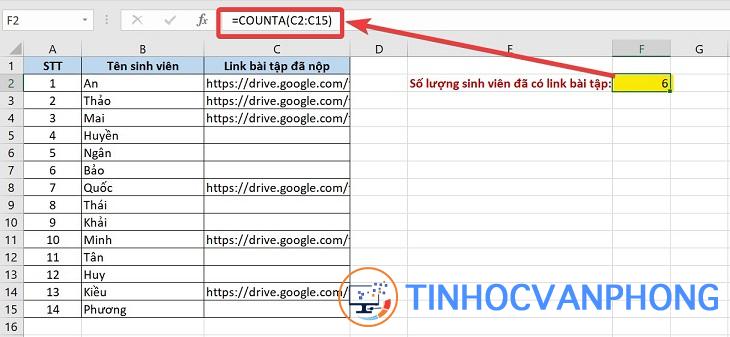
Hàm đếm ô trống COUNTBLANK
Hàm COUNTBLANK được sử dụng để đếm số lượng ô trống trong một vùng được chọn.
Cú pháp hàm COUNTBLANK:
=COUNTBLANK(range)
Trong đó: *range là vùng cần đếm các ô trống.*
Ví dụ:
Giả sử bạn có một bảng thống kê tình trạng nộp bài của sinh viên. Bạn muốn biết tổng số lượng sinh viên chưa nộp bài (không có link bài tập).
Bạn nhập công thức: =COUNTBLANK(C2:C15). Kết quả hiển thị sẽ cho biết có tổng cộng 8 sinh viên chưa nộp bài tập.
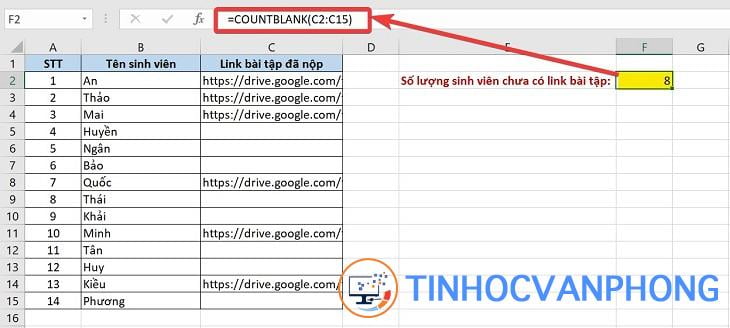
Các lưu ý khi sử dụng hàm đếm trong Excel
Dưới đây là một số điều cần lưu ý khi sử dụng hàm đếm trong Excel:
– Hàm COUNTIF không phân biệt chữ hoa, chữ thường trong chuỗi văn bản. Ví dụ, chuỗi “học” và “HỌC” sẽ được tính là giống nhau.
– Khi sử dụng hàm COUNTIF(S), có thể sử dụng ký tự đại diện là dấu chấm hỏi (?) và dấu sao (*) trong tiêu chí.
- Dấu chấm hỏi (?) biểu thị cho một ký tự đơn lẻ bất kỳ. Ví dụ:
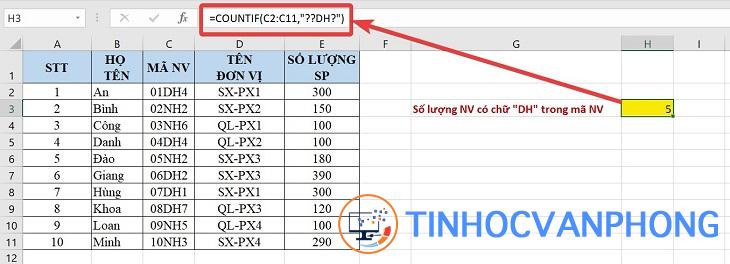
- Dấu sao (*) biểu thị cho một chuỗi ký tự bất kỳ. Ví dụ:
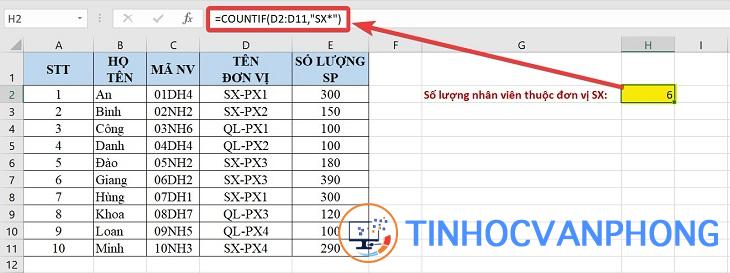
- Để tìm thực sự dấu chấm hỏi (?) hay dấu sao (*), hãy nhập một dấu sóng (~) trước ký tự đó.
– Khi đếm giá trị văn bản, hãy đảm bảo dữ liệu không chứa khoảng trắng ở đầu và cuối.
– Nên sử dụng phạm vi có tên: Hàm COUNTIF hỗ trợ các phạm vi có tên trong công thức. Cách đặt tên cho phạm vi như sau:
Bạn chọn vùng muốn đặt tên > Nhấn chuột phải chọn Define name > Gõ tên của vùng vào ô Name như hình dưới rồi nhấn OK.
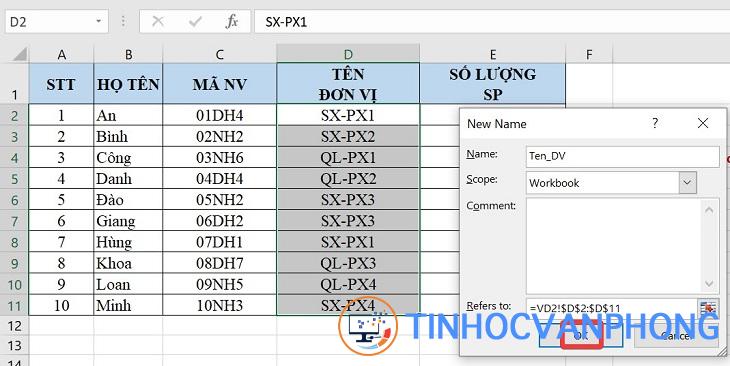
Sau khi đặt tên, bạn có thể thay thế phạm vi bằng tên của phạm vi đó trong công thức. Ví dụ:
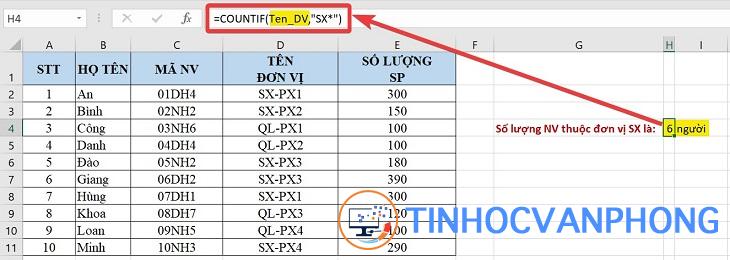
Lưu ý: Phạm vi có tên có thể nằm trong trang tính hiện tại, một trang tính khác trong cùng sổ làm việc hoặc từ sổ làm việc khác. Để tham chiếu từ một sổ làm việc khác, sổ làm việc thứ hai cũng phải được mở.
Trên đây là hướng dẫn cách sử dụng hàm đếm trong Excel. Hy vọng bài viết sẽ giúp bạn trong việc xử lý dữ liệu một cách hiệu quả!


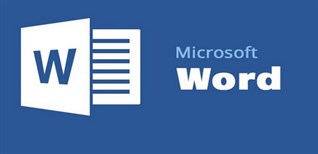








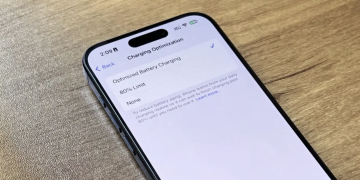

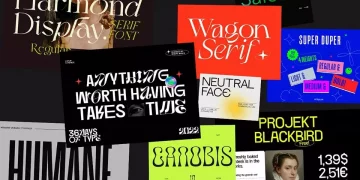



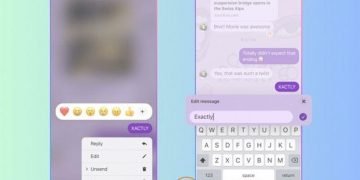











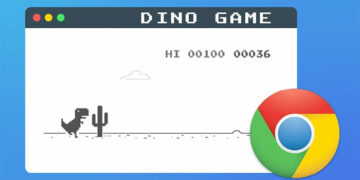













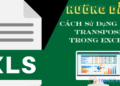

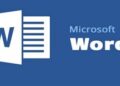
Comments 1